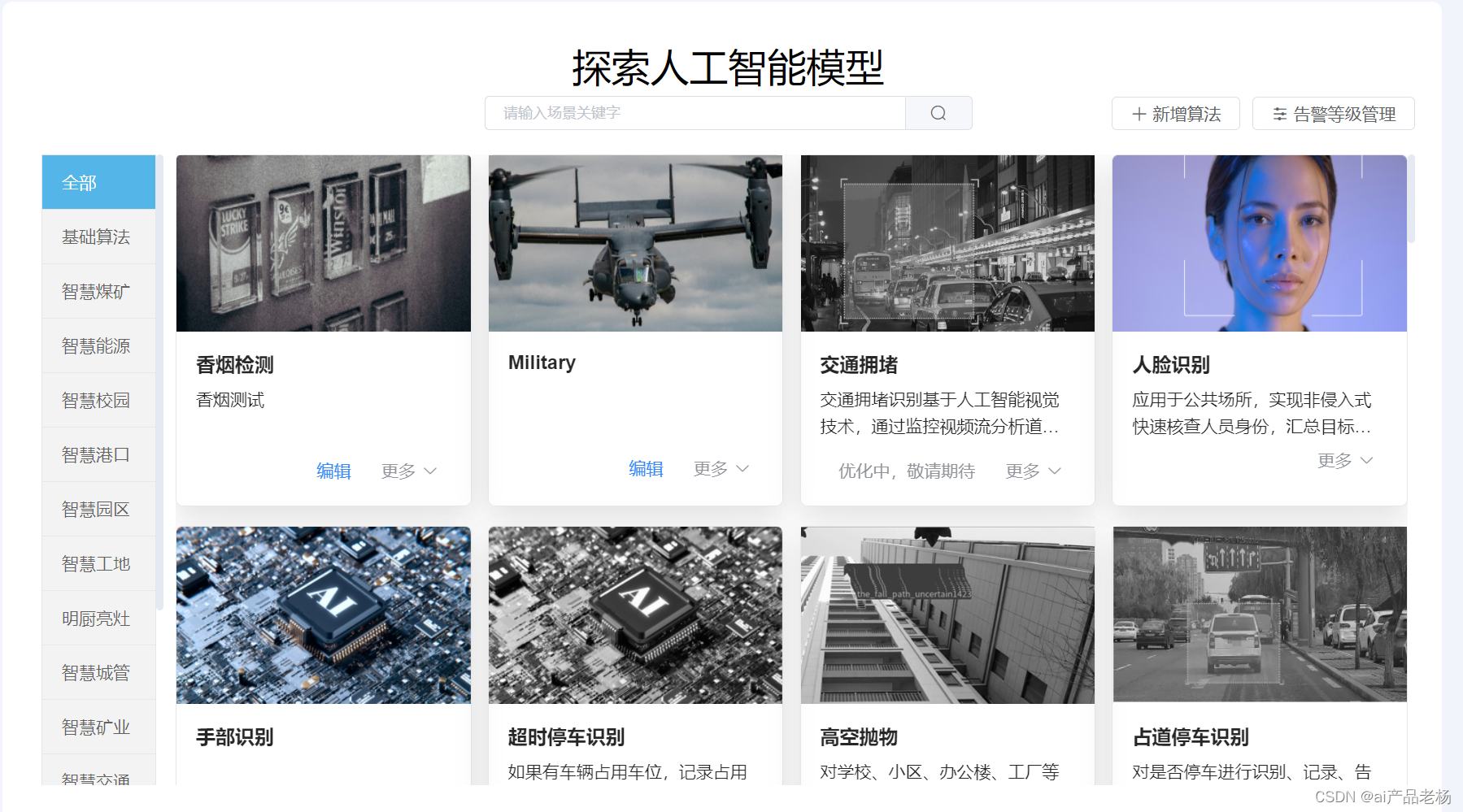本文主要是介绍基于Knowledge和Zotcard大纲化管理卡片笔记,希望对大家解决编程问题提供一定的参考价值,需要的开发者们随着小编来一起学习吧!
简介:
- 用到zotero中zotcard和knowledege两个插件,还有小红书一个博主给的笔记代码,都会放在下面。
- 大纲化管理卡片笔记,主笔记中都是其他笔记的链接,引用的文献可直接跳转到页,方便回顾及形成知识网络。
- 不同的颜色管理(这个看自己需求吧)。

分两个部分
1 卡片笔记
1.1 卡片笔记的管理方法(参考小红书博主“孙同学的工具箱“和B站up主“ShreStuff”,看过的可以直接跳过)
1.2 Zotcard下载及安装
1.3 一些花里胡哨的修改
2 卡片笔记整合——Knowledege插件
1 卡片笔记
1.1 卡片笔记的管理方法
卡片笔记管理方法:
a.小红书博主 “孙同学的工具箱”
b.如何更改笔记样式(直接可以从引用跳转)from小红书博主 “孙同学的工具箱“

我稍微修改了一下,没有那么多emoji了
步骤:编辑,首选项,高级,I accept the risks——>搜索 annotations.noteTemplates——>挨个修改
下面代码的顺序是这个,我就不打上去了

<h1> Excerpted notes</h1><p style="color:#B0B0B0 ">Date:({{date}})</P><p><b>💡View:</b>{{comment}}</p><blockquote><p style="color:#B0B0B0 ">📍Quote from:{{citation}}{{if tags}}</br>🏷 Tag:#{{tags join=' #'}}{{endif}}</p></blockquote>{{if comment}}<p><b>💡View:</b>{{comment}}</p>{{endif}}<blockquote><p style="color:gray">{{highlight}}</p><p style="color:#B0B0B0 ">📍 Quote from:{{citation}}{{if tags}}</br>🏷 Tag:#{{tags join=' #'}}{{endif}}</p></blockquote>
改完之后记得点ok,一路ok下去就ok了
1.2 zotcard的下载、安装及使用
B站up主“ShareStuff”
安装包所在网站
目前支持zotero 6了,大佬在页面里面把使用方法写的很详细,也有很多人分享了自己写的卡

点这里下载

下载第一个.xpi
下载之后转到zotero 界面,工具,插件,点右上角的小齿轮,选择Install Add-on From File…

之后就能成功安装了!
1.3 颜色标签管理不同的笔记(一些花里胡哨的修改)
Win11/win10按下 win+句号 可以输入表情

之后就修改原笔记的html
步骤:编辑,首选项,高级,I accept the risks——>搜索 zotcard——>挨个修改
如我对我常用的几个卡前面加上了色块emoji
 好像图片不太清楚,比如我的摘要卡改成了
好像图片不太清楚,比如我的摘要卡改成了
<h1>🟪Abstract Card - <span><Title></span></h1>\n<p><strong>Abstract</strong>:<span>${text ? text : "<Original Sentence>"}</span></p><p><strong>Provenance</strong>:${authors}《${title}》${itemType === "book" ? `(${year}) P<span><Page></span>` : ""}</p><p><strong>Tag</strong>:[无]</p><p><strong>之后的步骤和上面改笔记样式一样
颜色管理也是我在xhs某个学习博主那里学到的(具体的实在忘了,太久了,感谢这位博主),比如:
黄色:对我重要的知识
红色:对作者重要的内容
绿色:方法类
紫色:可供我参考引用的
蓝色:潜在的研究
都是zotero中有的颜色,一篇文献看上去非常醒目,方便二次学习或复盘。记起来也不麻烦,基本用几篇文献之后就能记住了。
2 Knowledge——卡片笔记的整合
2.1 Knowledge下载
还是B站up主 ShareStuff
里面有安装包的链接,我就不放了
安装了之后会有教程,按需选√
2.2 卡片笔记大纲化
在zotero每一个分类中,建立主笔记,一个分类一个主笔记,要不会乱

按需分类,如我的大标题下面有数个小标题


哦...这个水印打的,总之就一个方块里面一个加号
点这个建立标题,后面两个分别是对标题进行升级和降级。
对于零散的卡片笔记,在安装好Knowledge插件后,上部会出现一个链接标志

选择自己所需的分区,之后不同的卡片笔记就能链接到同一分区了!
Q&A
当我想整理另一个分类的笔记怎么办?
选中另一个分类的主笔记本,右键,设置为主笔记,就可以设置链接了。
我想把A分类的卡片笔记连接到B分类的主笔记可以吗?
可以,将B分类的主笔记设置为主笔记,选择A分类的卡片笔记,再链接。
不同主笔记切换会影响内容吗?
目前来看没有,除了我自己设置错主笔记。
主笔记们可以在相同的分类吗?
可以,但是我不太习惯,就分散到不同的分类了。
这篇关于基于Knowledge和Zotcard大纲化管理卡片笔记的文章就介绍到这儿,希望我们推荐的文章对编程师们有所帮助!